
Последна актуализация на
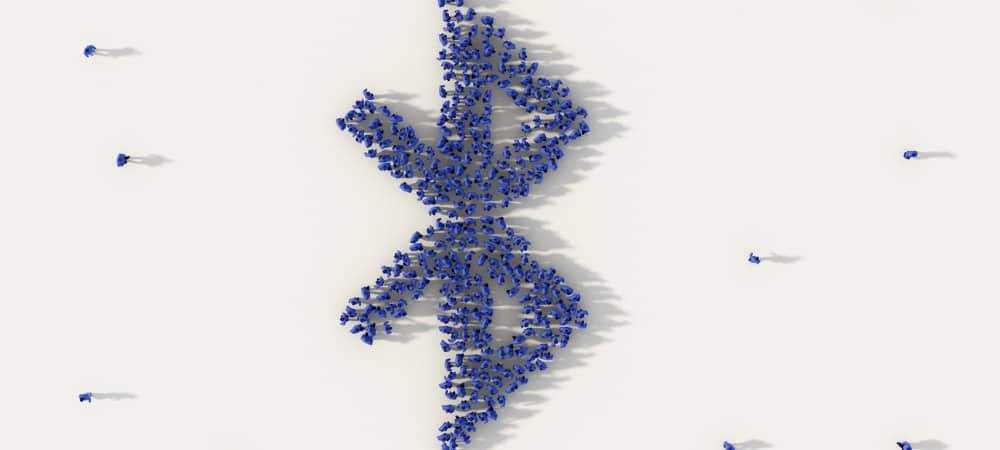
Борите се да намерите своя iPhone в списъка на вашето Bluetooth устройство? Може би си струва да го преименувате. Това ръководство ще ви покаже как.
Трябва да свържете едно мобилно устройство с друго? Вероятно ще използвате Bluetooth, за да го направите.
Bluetooth използва радиосигнали с малък обсег, за да комуникира с близките устройства. Можете да използвате Bluetooth, за да свържете телефона си с високоговорителите или слушалките си, да прехвърляте файлове, да синхронизирате с вашия смартфон и др.
Ако свързвате Bluetooth устройство, ще потърсите неговото име. На iPhone обикновено ще видите името и модела, но може да искате да го персонализирате, за да стане по-ясно кое устройство е вашето.
Ако не сте сигурни, ето как да промените Bluetooth име на iPhone.
Как да промените Bluetooth името на iPhone
Когато промените Bluetooth името на вашия iPhone, ще трябва да го направите чрез приложението Настройки.
За да промените името на вашия iPhone:
- Докоснете Настройки икона на началния екран на вашия iPhone.
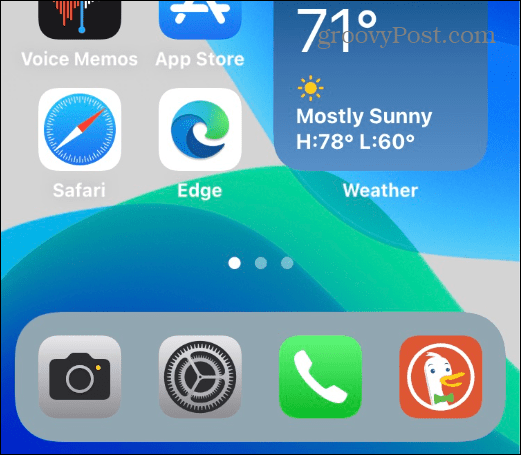
- В Настройки, докоснете Общ.
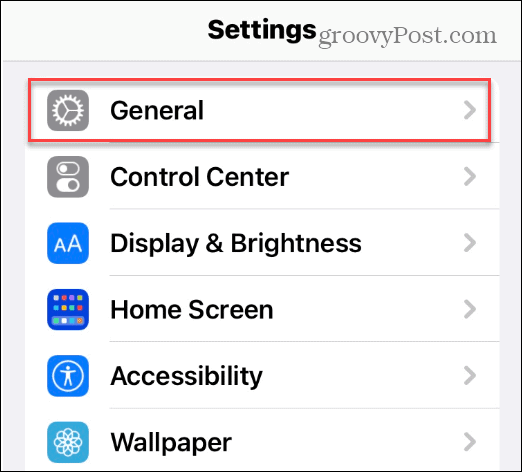
- Под Общ раздел, докоснете относно опция от менюто.
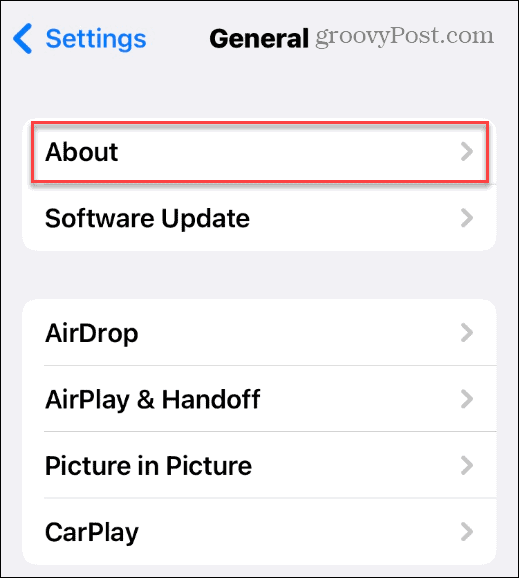
- Под относно раздел, докоснете име (до текущото име на телефона ви) в горната част на списъка.
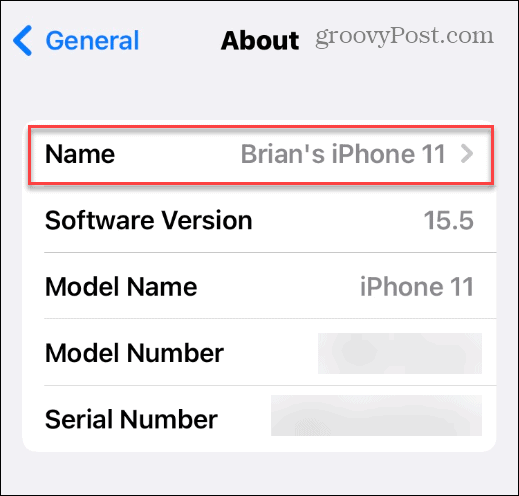
- В предоставеното поле въведете ново име за вашия iPhone. Препоръчваме ви да напишете нещо, което ви прави очевидно да се идентифицирате.
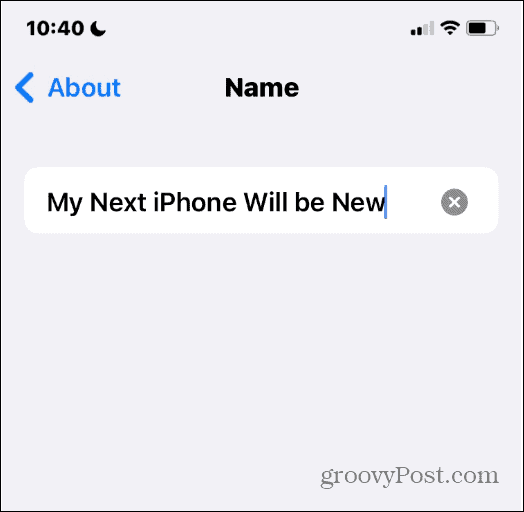
- Щракнете върху Свършен на клавиатурата, когато приключите.
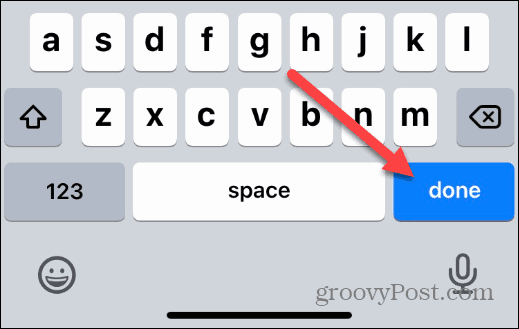
В този момент вашият iPhone се преименува и ще покаже новото име, когато се опитате да го сдвоите с друго устройство.
Ако не ви харесва името, повторете стъпките по-горе, за да го преименувате.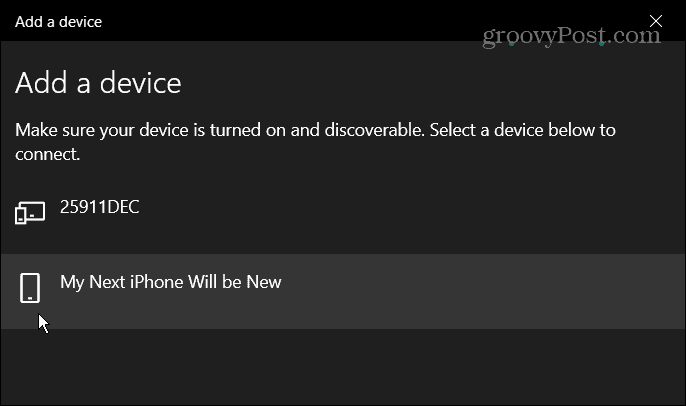
Как да промените други имена на Bluetooth устройства на iPhone
Можете също да промените други изброени имена на Bluetooth устройства на вашия iPhone. Ако имате няколко устройства с едно и също име на модела, тази промяна ще улесни идентифицирането им.
Забележка: За да промените името на друго Bluetooth устройство, то първо трябва да бъде свързано към вашия iPhone.
За да промените други имена на Bluetooth устройства на iPhone:
- Отвори Настройки > Bluetooth и го активирайте, ако още не е.
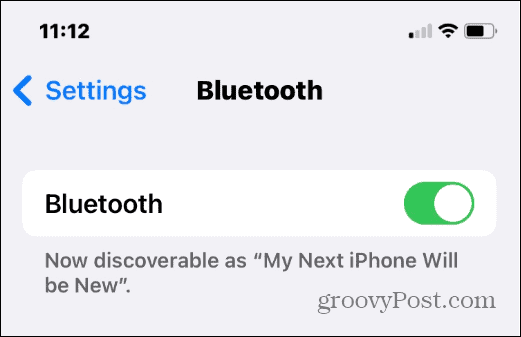
- Намерете името на устройството, което искате да промените, и докоснете информация икона (писмата и с кръг).

- Докоснете име до името на устройството.
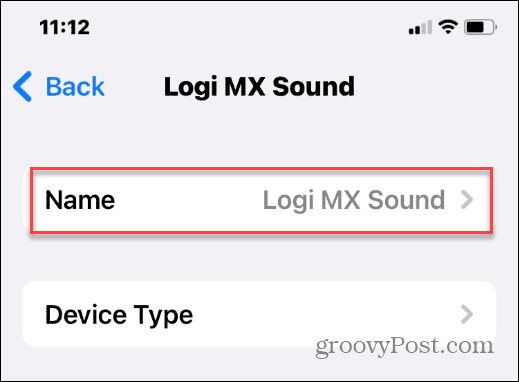
- Подобно на промяната на името на вашия iPhone, докоснете име поле и въведете ново име за устройството.
- Когато приключите, докоснете Свършен бутон на екранната клавиатура.
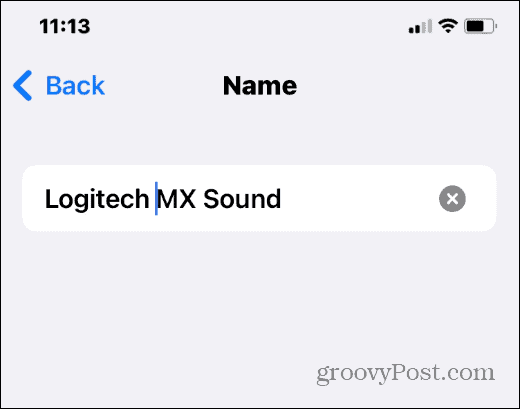
Името, което давате на Bluetooth устройството, ще се промени и новото име ще присъства, ако трябва да поправите устройството.
Промяна на Bluetooth името на iPhone
Това е лесен процес да промените името на Bluetooth на iPhone - просто променяте името на самия телефон. Ще трябва да направите това за всеки нов iPhone, който закупите.
Ако искате да го промените отново в даден момент, отидете на Настройки > Общи > Информация > Име и го смени с нещо друго.
Искате ли да използвате Bluetooth на други устройства? Можете лесно свържете Bluetooth устройство към Chromebook или управлявай множество Bluetooth устройства в Windows 11.
Виждате странни известия за iPhone? В съобщение за открит неизвестен аксесоар на вашия iPhone може да сочи към близко проследяващо устройство (или нечии други AirPods).
Как да намерите своя продуктов ключ за Windows 11
Ако трябва да прехвърлите своя продуктов ключ за Windows 11 или просто се нуждаете от него, за да извършите чиста инсталация на операционната система,...
Как да изчистите кеша, бисквитките и историята на сърфирането в Google Chrome
Chrome върши отлична работа по съхраняването на вашата история на сърфиране, кеш памет и бисквитки, за да оптимизира работата на браузъра ви онлайн. Нейното е как да...
Съвпадение на цените в магазина: Как да получите онлайн цени, докато пазарувате в магазина
Купуването в магазина не означава, че трябва да плащате по-високи цени. Благодарение на гаранциите за съвпадение на цените, можете да получите онлайн отстъпки, докато пазарувате в...
Как да подарите абонамент за Disney Plus с цифрова карта за подарък
Ако сте се наслаждавали на Disney Plus и искате да го споделите с други, ето как да закупите абонамент за Disney+ Gift за...

